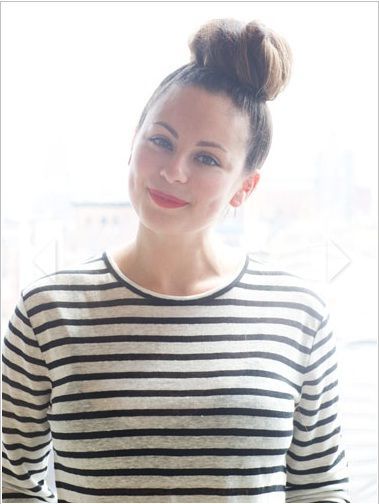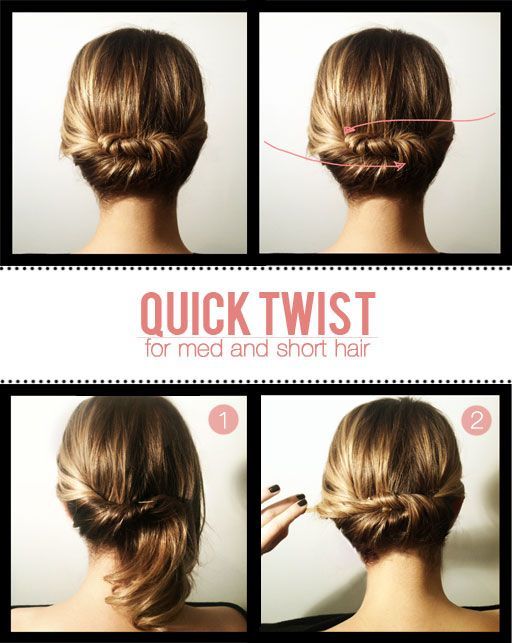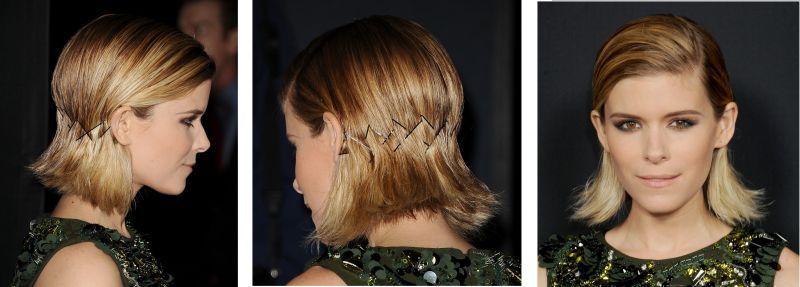Sunday, November 16, 2014
Friday, November 14, 2014
Thursday, November 6, 2014
 11:29 PM
11:29 PM Something Secret
Something Secret No comments
No comments
Kamu geregetan menata rambutmu jadi apik
dan cantik? Atau kamu sebenarnya sudah pernah mencoba, tapi akhirnya
nyerah karena malas dan ribet? Nggak perlu khawatir lagi. Berikut ini
Hipwee hadirkan 10 tatanan rambut yang nggak hanya akan membuat orang
memperhatikanmu, tapi juga gampang ditiru!
Kalau kamu masih nggak PD untuk berdandan, buang rasa cemasmu. Setiap cewek berhak tampil cantik. Janji deh; sekali kamu mencoba, pujian yang akan dihantarkan orang ke kamu bakal bikin kamu lupa sama rasa nggak PD-mu!
1. Top Knot
Kalau rambutmu panjang dan biasa dibiarkan tergerai, coba deh tatanan top knot ini. Caranya super simpel:- Sisir semua rambutmu ke atas. Ikat kencang dengan karet.
- Untuk menambah volume rambut, sisir rambutmu ke arah kulit kepala (berlawanan dari cara menyisir rambut yang biasanya).
- Putar rambutmu hingga membentuk semacam “konde”.
- Tahan dengan beberapa jepit ukuran besar.

Dan ini hasilnya:
Nggak sesusah kelihatannya, ‘kan?
2. Top Knot (Versi Formal)
- Tahap awalnya sama seperti yang sebelumnya: kumpulkan rambutmu ke atas dan ikat kencang.
- Belah rambut yang sudah dikuncir itu jadi dua. Jalin.
- Putar. Tahan dengan jepit rambut.
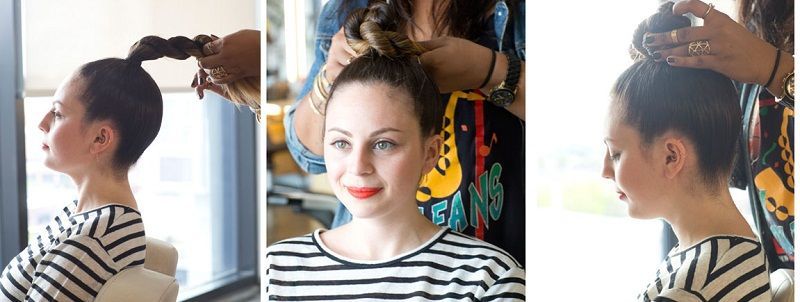
Rambutmu akan jadi secantik dan serapi ini:
Ssst…jangan bilang siapa-siapa kalau caranya gampang, ya!
3. Kunciran Super Panjang
Mau tahu cara membuat kuncir rambutmu
terlihat lebih panjang dan lebih tebal? (Ini juga bisa diaplikasikan
oleh kamu yang berambut sedang.)

Ini dia! Kuncir rambutmu dua kali, di atas dan di bawah. Kunciran yang di bawah nanti akan tertutup oleh yang di atas:
Hehe.
4. “Konde” Untuk Rambut Pendek / Medium:
Siapa bilang cuma rambut panjang yang bisa ditata jadi cantik? Rambut pendek dan tipis bisa dibikin jadi chignon yang manis ini:
- (Kalau kamu punya) Pakai curling iron untuk membuat rambutmu lebih bertekstur dan lebih mudah “diputar”.
- Belah rambut jadi dua, kiri dan kanan.
- Ambil rambut bagian kiri, putar. Tahan dengan jepitan rambut yang ditusuk dalam-dalam.
- Ambil rambut bagian kanan, putar KE ATAS. Letakkan di atas rambut bagian kirimu.
- Tahan dengan jepitan rambut dan (jika ada) hairspray.
Kalau mau, kamu juga bisa menambahkan aksesoris seperti ini:
Manis, ya?
5. Ayo kreatif dengan jepit hitam polosmu!
Siapa bilang jepit hitam polos yang juga
murah meriah ini nggak bisa memberi ‘warna’ ke rambutmu? Tiru Kate Mara
dengan gaya yang satu ini:
- Sisir rambutmu. Belah samping.
- Sisir ujung-ujungnya hingga sedikit mengarah ke atas
- Sematkan satu seri jepit hitam di belakang telingamu (dengan pola X X X X supaya kuat).
- Rambutmu pasti bakal rapi sepanjang hari.
6. …Dan kreatif dengan jepit warna menyala:
Kalau selama ini kamu mau memakai jepit
rambut warna menyala tapi takut norak, sekarang kamu boleh
berhenti cemas. Belah samping rambutmu, dan sematkan empat jepit rambut
menyala di salah satu sisinya:
Model di atas mengikat rambutnya dengan low knot, yang bisa diaplikasikan baik oleh pemilik rambut panjang maupun medium. Mau tahu caranya? Simak tutorial yang satu ini:
- Belah rambutmu jadi dua
- Ikat, seolah kamu sedang mengikat tali sepatu
- Tarik ke bawah. Ikat sekali lagi.
- Masukkan sisa rambutmu ke dalam. Tahan dengan jepit.
Kamu juga bisa mengkreasikan cara kamu menyematkan jepit-jepit itu di rambutmu. Misalnya, kamu bisa membuat bentuk segitiga:

Segitiga
Atau bentuk hashtag! Ha!
7. Curi Perhatian Dengan Pompadour
Dengan tatanan mengembang ala Elvis ini,
perhatian orang akan jatuh ke bagian dahi dan wajahmu. Pas banget buat
kamu yang selama ini selalu memakai poni, dan sekarang mau tampil lebih rock n’ roll.
- Ambil bagian rambutmu yang tepat berada di belakang dahi.
- Sisir ke arah kulit kepala agar rambut mengembang.
- Semprotkan sedikit hairspray.
- Dengan sisirmu, rapikan dan lembutkan rambut. Tarik ke belakang.
- Hati-hati, agar rambut yang sudah mengembang sempurna tidak rusak.
- Sematkan jepit rambut ukuran sedang untuk menahan rambut.
- Tarik bagian rambut di sekitar telingamu ke atas. Kuncir tepat di belakang pompadour-mu.
- Untuk sentuhan terakhir, semprotkan lagi sedikit hairspray.
8. Keep it Short and Twisted
Untuk yang punya rambut pendek dan mau “mengepang” dengan mudah, coba trik berikut ini:- Untuk menciptakan volume, sisir rambut ke arah kulit kepala.
- Ambil bagian rambut di sisi-sisi samping kepalamu. Putar. Satukan di tengah.
- Tahan dengan jepit rambut.
9. Manfaatkan scarf-mu
Kalau kamu punya scarf yang
selama ini hanya melingkar malas di lehermu, sekarang saatnya
“memindahkan” selendang itu ke kepala! Ini cocok buat kamu yang punya
rambut medium dan panjang:
- Kuncir rambutmu ke belakang. Tarik karet kuncirnya sampai ke bawah, ke dekat ujung rambut.
- Letakkan scarf di atas karet kunciran. Gulung rambutmu ke atas bersama scarf-mu di tengahnya.
- Ikat kedua ujung scarf dengan simpul kecil di atas kepalamu.
- Sembunyikan simpulnya dengan poni yang kamu bawa ke atas.
- Kunci dengan jepit rambut.

Kalau berani, kamu juga bisa menyematkan setangkai bunga mawar di scarf-mu!
10. Kepang Romantis Side Bun
Kalau kamu bosan dengan kepang tiga-mu yang itu-itu aja, kamu bisa mencoba kepangan side bun ini.
- Selalu mulai dengan rambut yang sudah disisir ke arah kulit kepala.
- Kepang rambutmu mengarah ke kiri. Ikat dengan karet tipis transparan.
- Setelah selesai, gulung rambutmu ke atas dengan arah gulungan ke dalam.
- Tahan di bawah telinga kiri.
- Sambungkan dengan rambut yang tak terkepang melalui sematan jepit rambut.
Dan ini tampak akhirnya:

Menawan, bukan?
 11:11 PM
11:11 PM Something Secret
Something Secret No comments
No comments
Desain kaos/t-shirt adalah salau satu bagian dari seni
visual yang cukup menarik untuk digeluti, baik itu untuk keperluan
bisnis, maupun hanya sekedar hobby untuk keperluan personal. Pada
tutorial Photoshop kali ini, kita akan mempelajari bagaimana caranya
membuat preview tampilan desain pada template t-shirt agar terlihat
realistis sehingga cukup mewakili kondisi hasil akhir kaos setelah
diproduksi. Tutorial ini sangat sederhana dan (semoga) dapat diikuti
dengan mudah.
Berikut Langkah-langkahnya;
Langkah 1
Buka Gambar template kaos di photoshop. Jika kamu belum punya template kaos, silahkan cari saja di om google, pilih sesuka hati. Kalau mau pake template dibawah bisa ditemukan disini!

Langkah 2
Gunakan Pen Tool untuk menyeleksi kaos, buat yang belum tau cara menggunakan pen tool untuk membuat seleksi, lihat di tutorial ini.

Langkah 3
Dalam keadaan seleksi kaos aktif, klik layer “Background“, lalu tekan tombol Ctrl + J di keyboard. Maka akan muncul sebuah layer di atas layer “background” berupa duplikasi berdasarkan seleksi yang telah dibuat tadi.

Langkah 4
Klik pada “layer 1“, lalu tekan tombol Ctrl + L di keyboard untuk membuat Adjustment Level untuk layer tersebut. Atur settingan pada adjustment level seperti gambar dibawah. Langkah ini akan membuat warna kaos pada “Layer 1″ menjadi terang berwarna putih.


Langkah 5
Ubah blending mode “layer 1” menjadi Multiply. Langkah ini membuat bagian yang tampil pada layer 1 hanyalah bayangan lipatan-lipatan baju.

Langkah 6
Sekarang saatnya memasukkan Desain Kaos. Desain kaos di tutorial ini saya buat di Photoshop juga, tidak masalah kalau desain kamu di Illustrator atau CorelDRAW , langkah-langkahnya sama saja. Buka dan copy Desain (Ctrl+C).

Langkah 7
Kembali lagi ke Dokumen kerja, lalu tekan tombol Ctrl + V untuk paste desain kaos tersebut.

Langkah 8
Klik layer “baju PSD” (layer desain kaos), Lalu tekan tombol Ctrl + [ di keyboard untuk memposisikan layer desain kaos dibawah layer 1. Sekarang preview desain terlihat lebih realistis karena bayangan lipatan kaos dari “layer 1″ terlihat diatasnya.

Langkah 9
Sekarang kita akan membuat agar desain kaos dapat diposisikan lebih bebas pada template. Caranya, tekan tombol Ctrl lalu klik pada thumbnail layer 1 untuk mengambil seleksi berdasarkan bentuk objek pada layer 1.

Langkah 10
Sementara seleksi aktif, klik pada layer “baju PSD” lalu klik icon Add layer mask dibagian bawah layer palette. Layer mask akan terbentuk berdasarkan seleksi yang sedang aktif dan berfungsi agar bagian diluar seleksi tersebut tidak kelihatan pada area kerja. Jika sudah, klik pada tanda rantai diantara thumbnail layer “baju PSD” dan layer mask untuk menghilangkan-nya.

Langkah 11
Langkah tadi membuat kita lebih bebas menggeser dan memperbesar desain kaos untuk mengatur posisi yang sesuai dengan tampilan kaos. Klik pada thumbnali layer ” baju PSD ” lalu tekan Ctrl + T (transform) di keyboard untuk mulai mengatur posisi tampilan desain pada kaos.

HASIL AKHIR
Beginilah hasil akhir yang kita dapat pada tutorial photoshop kali ini. Bayangan lipatan kaos terlihat di atas desain dan membuat preview t-shirt tampil realistis.

Slamat mencoba kawan…!!!
Langkah 1
Buka Gambar template kaos di photoshop. Jika kamu belum punya template kaos, silahkan cari saja di om google, pilih sesuka hati. Kalau mau pake template dibawah bisa ditemukan disini!

Langkah 2
Gunakan Pen Tool untuk menyeleksi kaos, buat yang belum tau cara menggunakan pen tool untuk membuat seleksi, lihat di tutorial ini.

Langkah 3
Dalam keadaan seleksi kaos aktif, klik layer “Background“, lalu tekan tombol Ctrl + J di keyboard. Maka akan muncul sebuah layer di atas layer “background” berupa duplikasi berdasarkan seleksi yang telah dibuat tadi.

Langkah 4
Klik pada “layer 1“, lalu tekan tombol Ctrl + L di keyboard untuk membuat Adjustment Level untuk layer tersebut. Atur settingan pada adjustment level seperti gambar dibawah. Langkah ini akan membuat warna kaos pada “Layer 1″ menjadi terang berwarna putih.


Langkah 5
Ubah blending mode “layer 1” menjadi Multiply. Langkah ini membuat bagian yang tampil pada layer 1 hanyalah bayangan lipatan-lipatan baju.

Langkah 6
Sekarang saatnya memasukkan Desain Kaos. Desain kaos di tutorial ini saya buat di Photoshop juga, tidak masalah kalau desain kamu di Illustrator atau CorelDRAW , langkah-langkahnya sama saja. Buka dan copy Desain (Ctrl+C).

Langkah 7
Kembali lagi ke Dokumen kerja, lalu tekan tombol Ctrl + V untuk paste desain kaos tersebut.

Langkah 8
Klik layer “baju PSD” (layer desain kaos), Lalu tekan tombol Ctrl + [ di keyboard untuk memposisikan layer desain kaos dibawah layer 1. Sekarang preview desain terlihat lebih realistis karena bayangan lipatan kaos dari “layer 1″ terlihat diatasnya.

Langkah 9
Sekarang kita akan membuat agar desain kaos dapat diposisikan lebih bebas pada template. Caranya, tekan tombol Ctrl lalu klik pada thumbnail layer 1 untuk mengambil seleksi berdasarkan bentuk objek pada layer 1.

Langkah 10
Sementara seleksi aktif, klik pada layer “baju PSD” lalu klik icon Add layer mask dibagian bawah layer palette. Layer mask akan terbentuk berdasarkan seleksi yang sedang aktif dan berfungsi agar bagian diluar seleksi tersebut tidak kelihatan pada area kerja. Jika sudah, klik pada tanda rantai diantara thumbnail layer “baju PSD” dan layer mask untuk menghilangkan-nya.

Langkah 11
Langkah tadi membuat kita lebih bebas menggeser dan memperbesar desain kaos untuk mengatur posisi yang sesuai dengan tampilan kaos. Klik pada thumbnali layer ” baju PSD ” lalu tekan Ctrl + T (transform) di keyboard untuk mulai mengatur posisi tampilan desain pada kaos.

HASIL AKHIR
Beginilah hasil akhir yang kita dapat pada tutorial photoshop kali ini. Bayangan lipatan kaos terlihat di atas desain dan membuat preview t-shirt tampil realistis.

Slamat mencoba kawan…!!!
Subscribe to:
Comments (Atom)